Von Supriya Prabhu
Das BIOS ist nichts anderes als ein grundlegendes Eingabe- / Ausgabesystem, eine Software, die beim Hochfahren Ihres Laptops hilft. Dies ist auf dem Motherboard Ihres Laptops eingebettet, bei dem es sich um ein winziges Stück Code handelt. Die BIOS-Software wird grundsätzlich bei jedem Einschalten des Systems ausgeführt und ist auf dem Laptop vorinstalliert. Wenn Sie die Informationen über das BIOS wissen möchten, lesen Sie bitte diesen Artikel weiter, der Ihnen in vielerlei Hinsicht hilft, die BIOS-Version zu kennen.
Inhaltsverzeichnis
Methode 1: Kennen Sie Ihre BIOS-Version im Windows 11-System über die Systeminformationen
Schritt 1: Öffnen Sie die Systeminformationen-App.
Drücken Sie Gewinnen Taste auf deiner Tastatur und tippe System Information.
Dann Hit Eintreten Taste.

Schritt 2: Im Fenster der Systeminformationen-App
Sie können sehen, es gibt BIOS-Version/-Datum erwähnt, wie im folgenden Bild gezeigt.

Mit dieser Methode können Sie Ihre BIOS-Version auf Ihrem Laptop überprüfen.
Methode 2: Kennen Sie Ihre BIOS-Version im Windows 11-System über die Eingabeaufforderung
Schritt 1: Öffnen Sie die Eingabeaufforderung als Administrator.
Drücken Sie Gewinnen Taste auf deiner Tastatur und tippe cmd.
Klicken Sie dann mit der rechten Maustaste auf die Eingabeaufforderungs-App in den Suchergebnissen.
Klicke auf Als Administrator ausführen aus dem Kontextmenü.
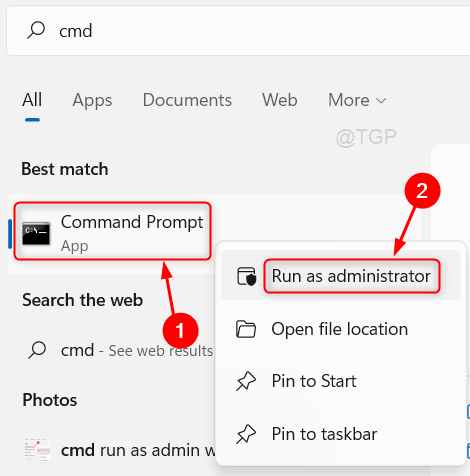
Schritt 2: Im Eingabeaufforderungsfenster
Kopieren Sie den folgenden Befehl und fügen Sie ihn ein und drücken Sie die Eingabetaste auf Ihrer Tastatur.
Systeminfo | findstr /I /c: bios

Sie können die BIOS-Version mit Datum anzeigen, nachdem Sie den obigen Befehl ausgeführt haben.
Ich hoffe, Ihnen hat diese Methode zum Überprüfen der BIOS-Version gefallen.
Methode 3: Kennen Sie Ihre BIOS-Version im Windows 11-System über das DirectX-Diagnosetool
Schritt 1: Öffnen Sie den Befehl dxdiag run.
Drücken Sie Gewinnen Taste auf deiner Tastatur und tippe dxdiag.
Klicken dxdiag Befehl ausführen aus den Suchergebnissen.
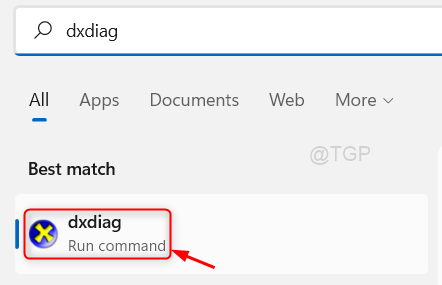
Schritt 2: Im Befehlsfenster von Dxdiag ausführen
Es gibt einen Abschnitt mit den Systeminformationen, der die BIOS Version wie im Bild unten gezeigt.

Mit dieser Methode können Sie die BIOS-Version Ihres Systems ermitteln.
Ich hoffe, dieser Artikel war informativ und hilfreich.
Bitte teilen Sie uns mit, welche Methode Ihnen gefallen hat, indem Sie uns unten Kommentare hinterlassen.
Dankeschön!


